
安装了极品五笔输入法后,单击语言栏,该输入法会出现在弹出的输入法列表中,如图5-14所示。
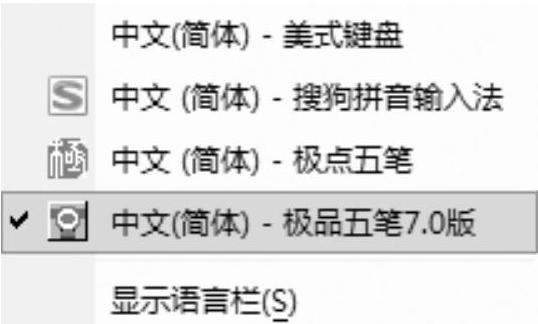
图5-14 语言栏输入法列表
打开输入法后,在屏幕下方就会出现一个输入法状态条。输入法状态条表示当前的输入状态,可以通过单击它们来切换。虽然每种输入法所显示的图标有所不同,但是它们都具有一些相同的组成部分,如图5-15所示。

图5-15 输入法状态条
小技巧
其实五笔字型输入法状态条的使用方法、软键盘的各项功能与拼音输入法很类似,熟悉拼音输入法的读者,在这部分不用花费太多的时间。
通过对输入法状态条的操作,可以实现各种输入操作。
1.输入方式切换
在通常情况下,输入方式切换按钮显示当前输入法的名称。在Windows内置的某些输入法中,还含有自身携带的其他输入法方式,例如智能ABC包括标准和双打输入方式。用户可以使用输入方式切换按钮进行切换。
2.中英文切换
单击“中英文切换”按钮 可实现中英文输入的切换,或者按<CapsLock>键。还可以用单击任务栏上的“指示器”,在弹出的输入法菜单中选择英文或中文输入法。(www.daowen.com)
可实现中英文输入的切换,或者按<CapsLock>键。还可以用单击任务栏上的“指示器”,在弹出的输入法菜单中选择英文或中文输入法。(www.daowen.com)
3.全角/半角切换
单击“全角/半角切换”按钮 可进行全角/半角切换,也可以按<Shift>+空格组合键。
可进行全角/半角切换,也可以按<Shift>+空格组合键。
4.输入中西文标点
单击“中/西文标点切换”按钮 ,或按<Ctrl+.(句号)>键在中西文标点之间进行输入切换。
,或按<Ctrl+.(句号)>键在中西文标点之间进行输入切换。
5.使用软键盘
用鼠标单击“软键盘”按钮 可打开软键盘,如图5-16所示。此时用鼠标在软键盘上单击即可以输入字符。
可打开软键盘,如图5-16所示。此时用鼠标在软键盘上单击即可以输入字符。
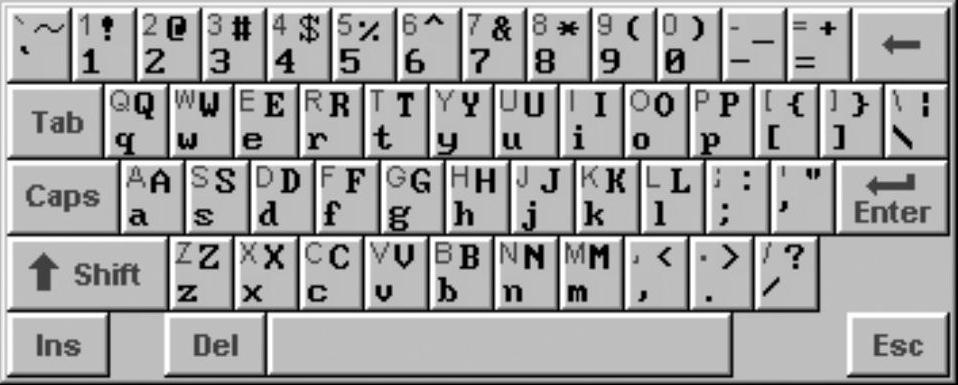
图5-16 打开软键盘
Windows中共提供了13种软键盘,通过这些软键盘,可以很容易地输入键盘上没有的字符。图5-12显示的只是13种软键盘中的“PC键盘”,使用鼠标右键在软键盘按钮上单击,即可弹出所有软键盘菜单,如图5-17所示。选择一种软键盘后,相应的软键盘会显示在屏幕上。
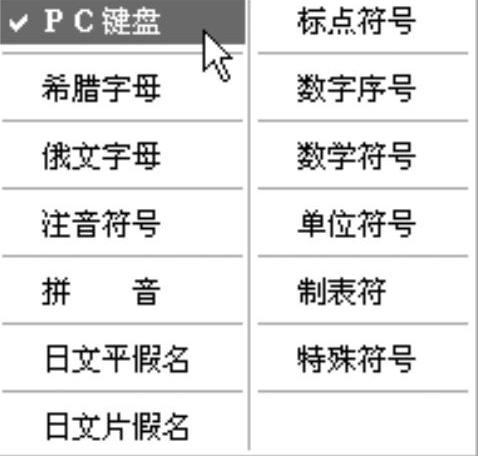
图5-17 软键盘菜单
免责声明:以上内容源自网络,版权归原作者所有,如有侵犯您的原创版权请告知,我们将尽快删除相关内容。



